今天把一台kali安装回windows来记录下
一个空U盘
镜像
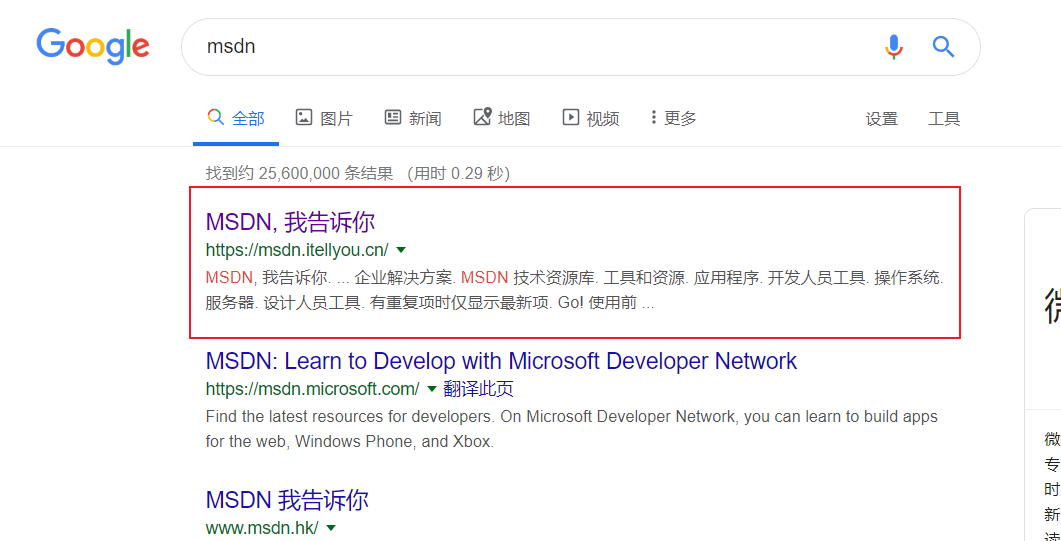
我选用了 msdn我告诉你 提供的官方的镜像
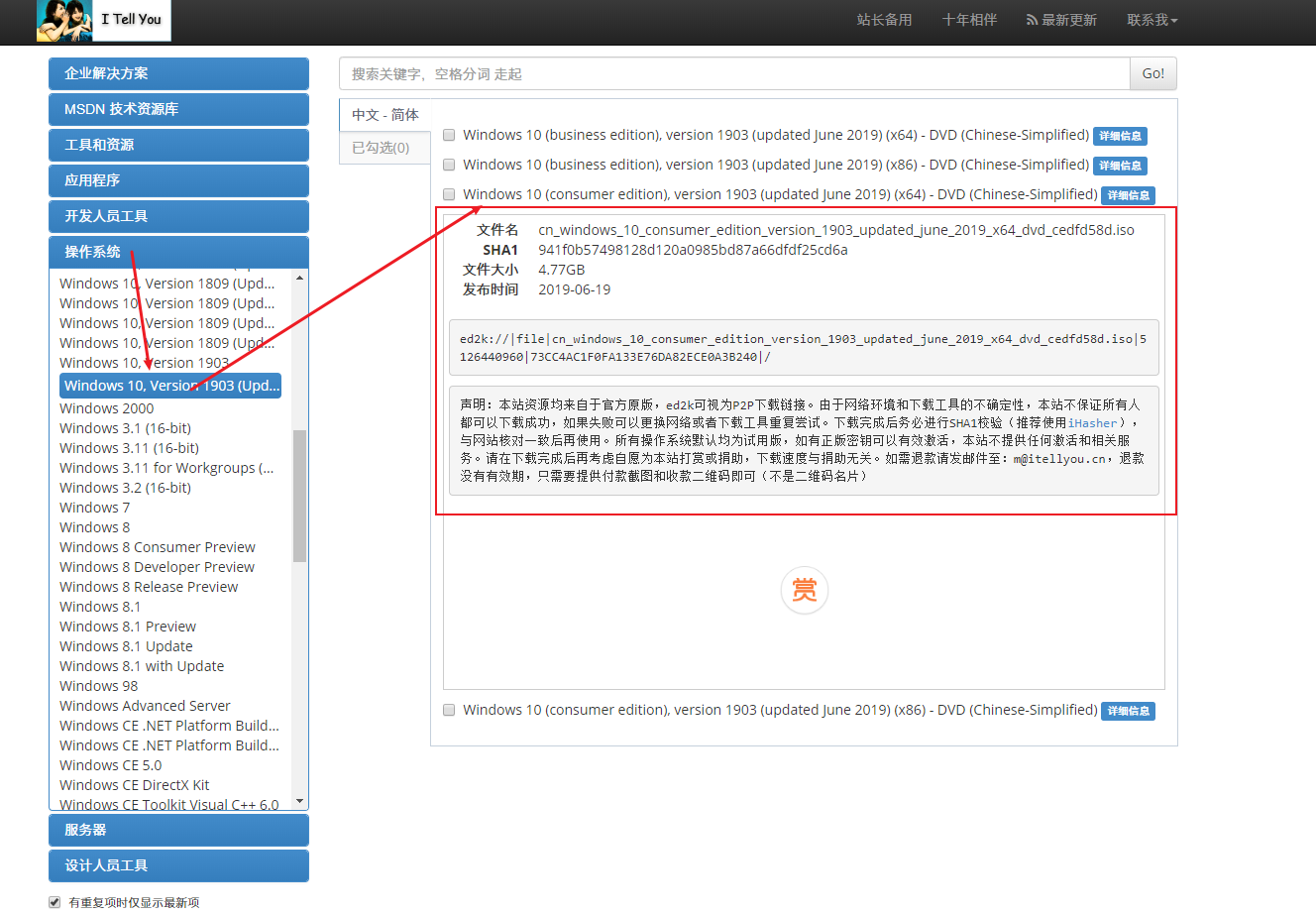
ed2k://|file|cn_windows_10_consumer_edition_version_1903_updated_june_2019_x64_dvd_cedfd58d.iso|5126440960|73CC4AC1F0FA133E76DA82ECE0A3B240|/
复制粘贴到迅雷下载,我这用了迅雷破解版
刻录
下载好之后我们用UltraISO来刻录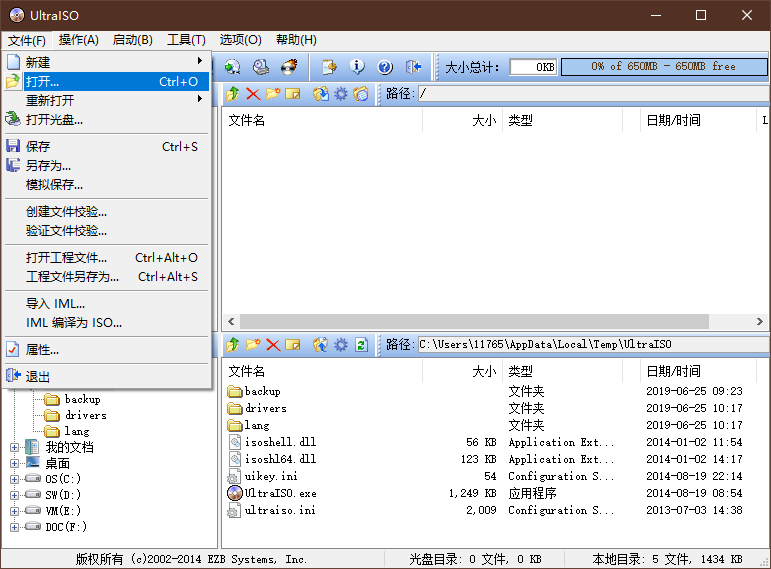
打开镜像
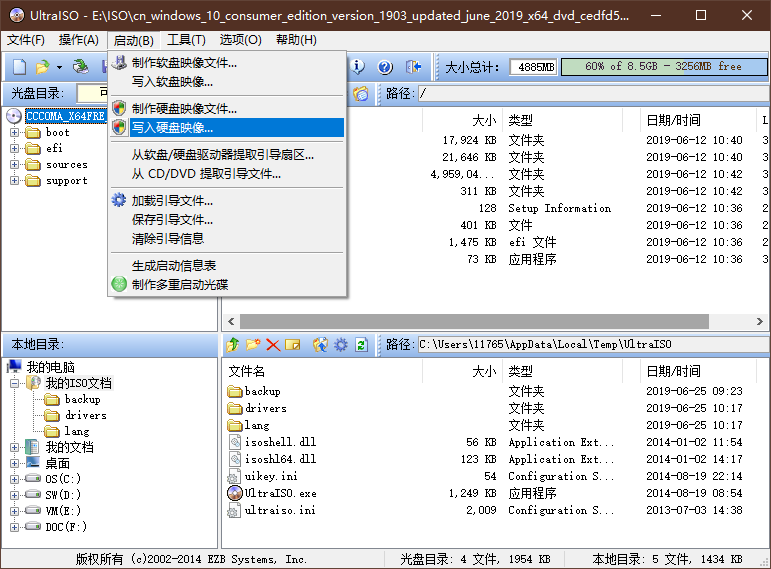
选择U盘,格式化之后点写入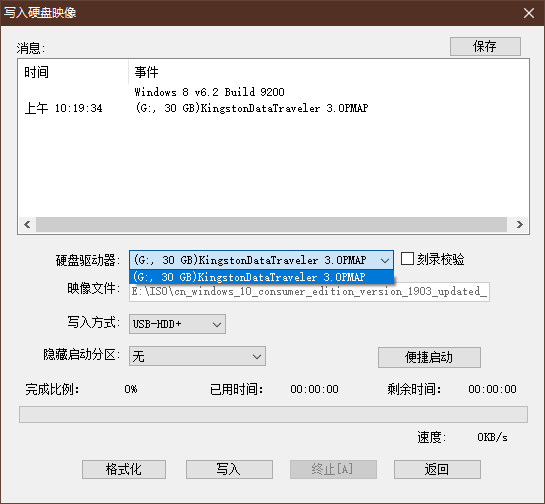
耐心等一会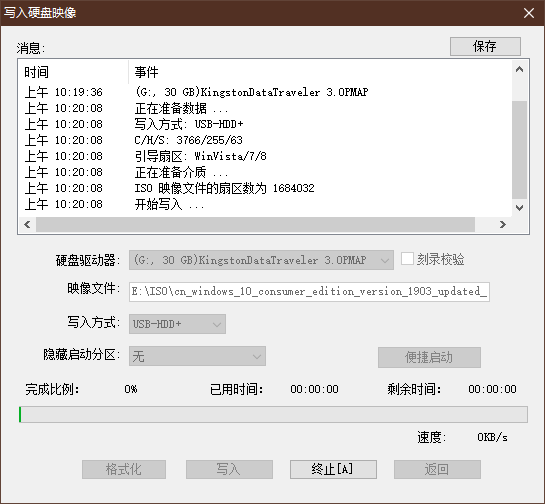
刻录完成!别着急!
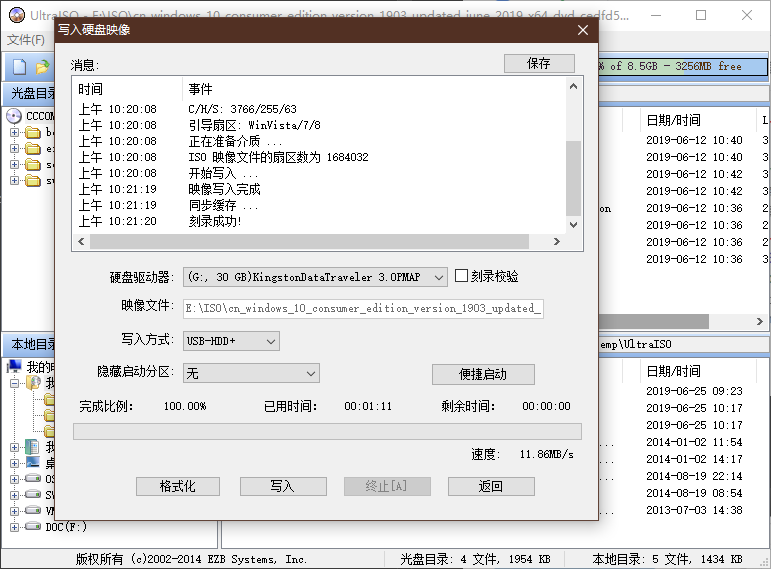
转换格式
我发现,这玩意居然没写进去
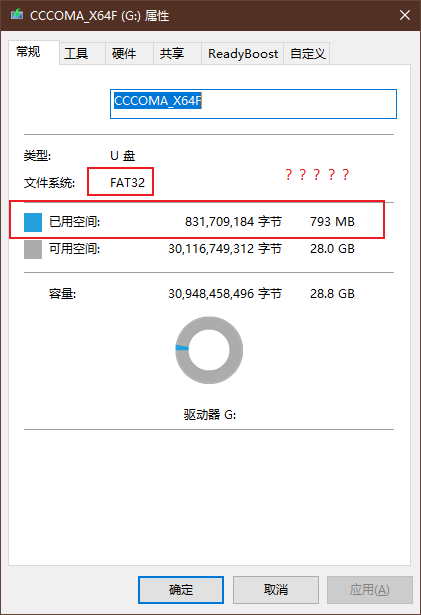
因为写入的是FAT32格式 支持单文件最大4GB 所以无法写进去,怎么办呢
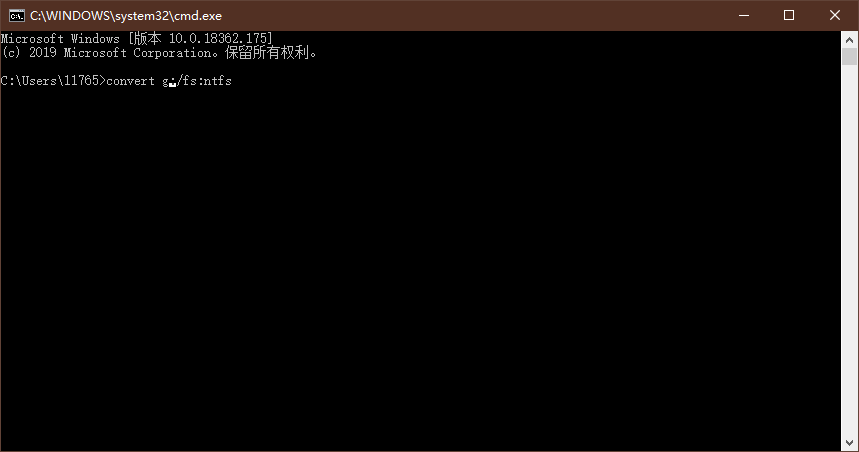
运行—-cmd—-
1 | convert x:/fs:ntfs |
x标识你的U盘或硬盘盘符 比如你的U盘是H盘,那就是h:/fs:ntfs
FAT32—-NTFS是不可逆转的转换..
这样子就欧克了(刚刚发现UltraISO没关闭导致占用)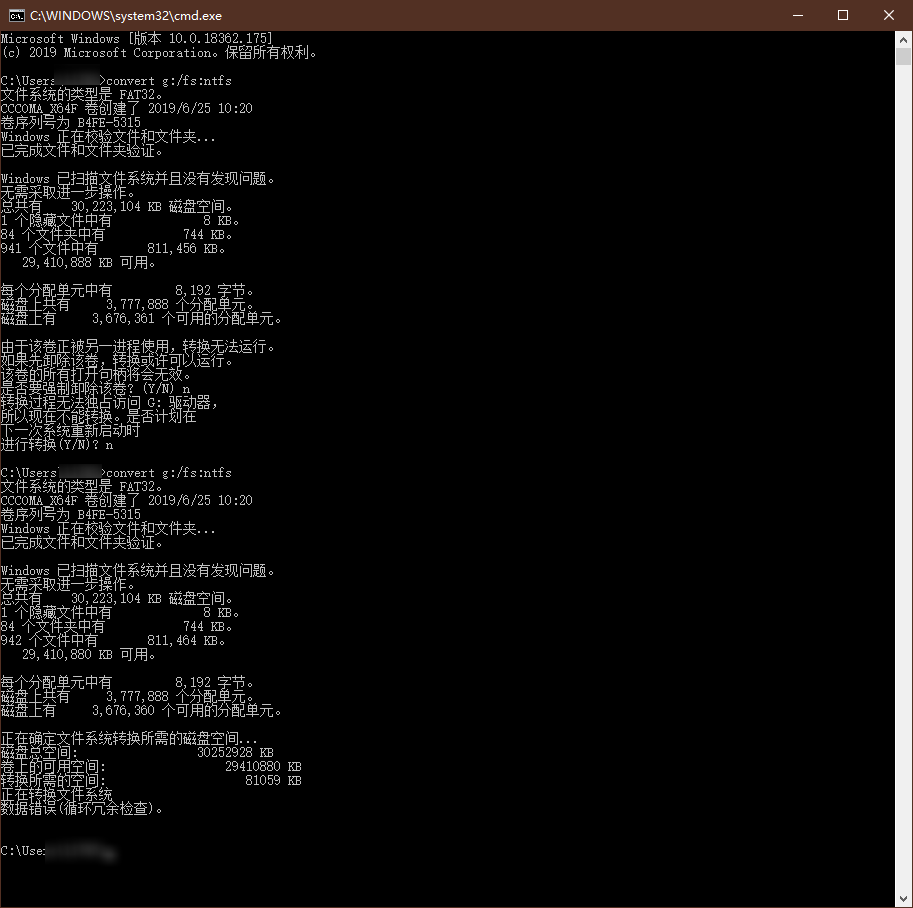
这里看到已经变成NTFS格式了 Nice
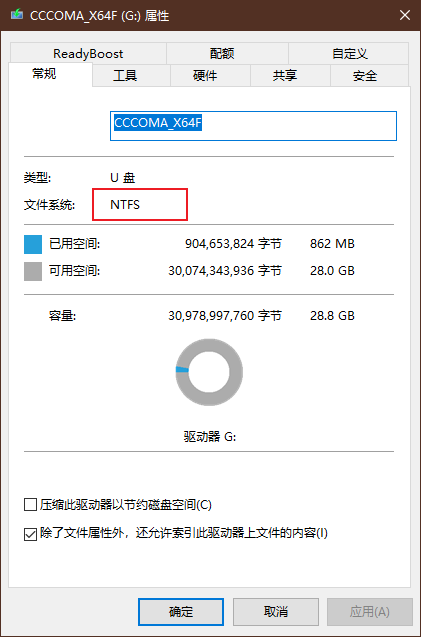
接着我们双击打开ISO(win10),非win10可以解压。
这里看到,install.wim 大小不一样。。。
4.03GB *****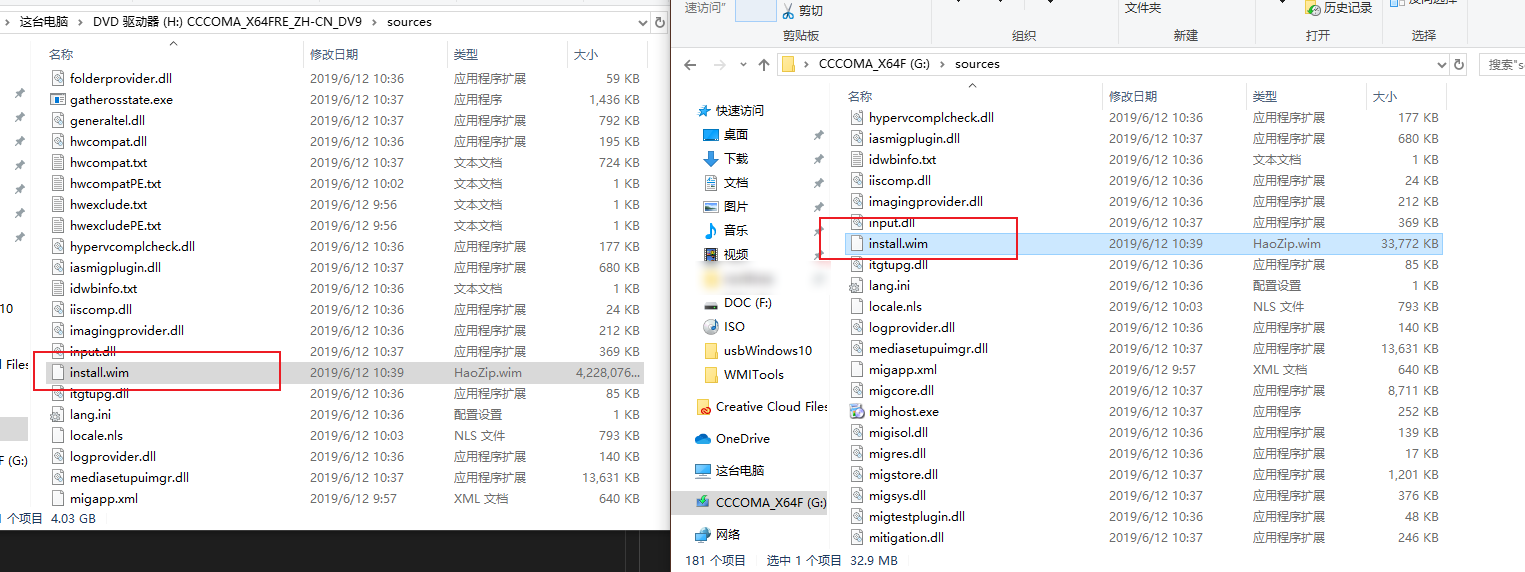
接着我们替换过去
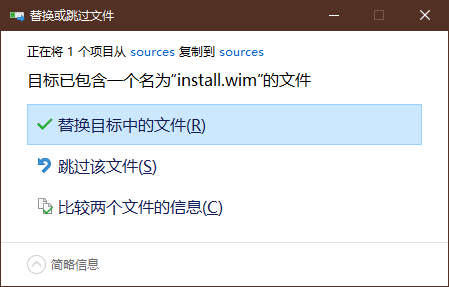
PC
我已经用PE清除了所有Linux分区来安装windows
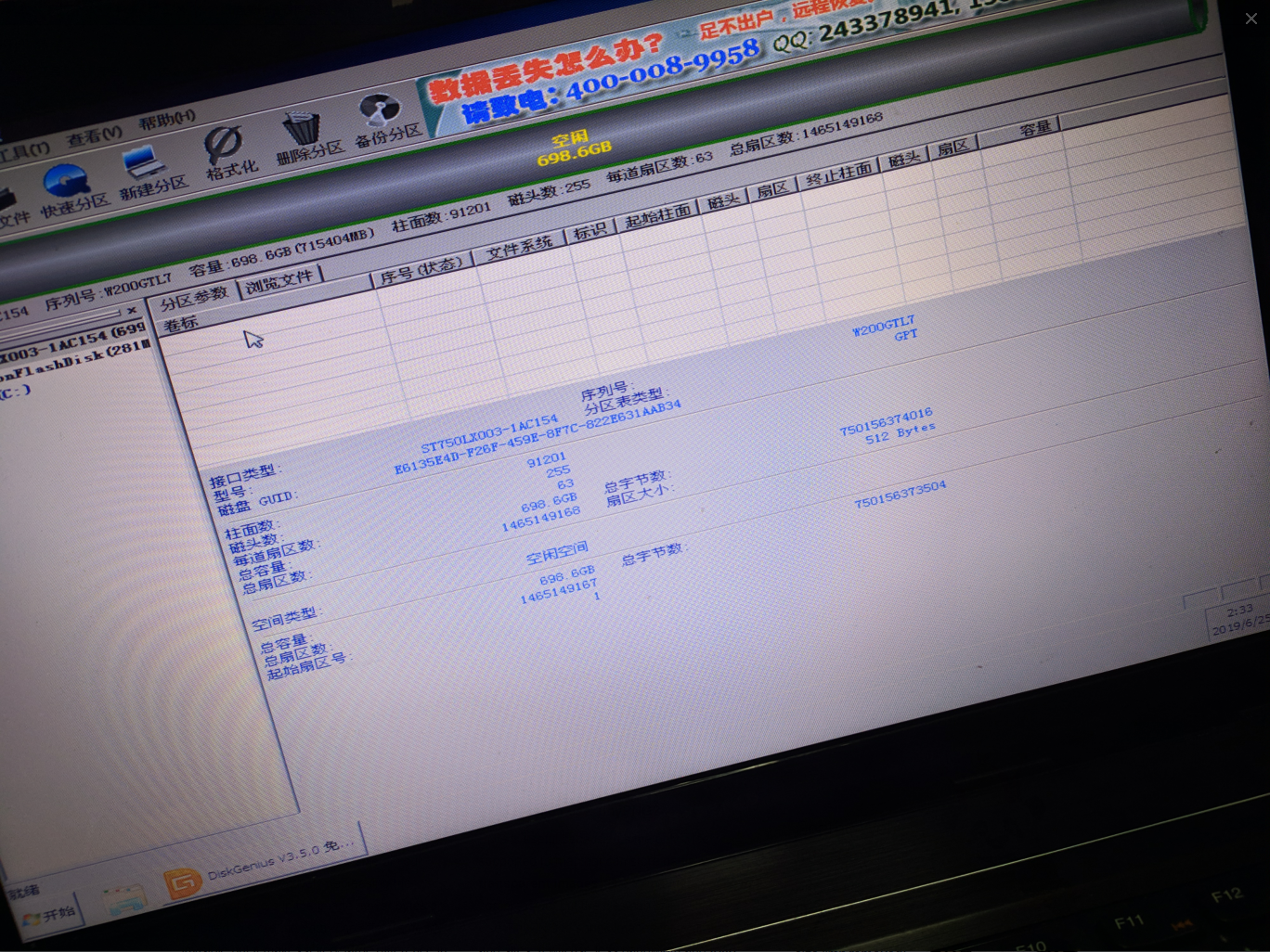
开机按f12进入快速启动选项
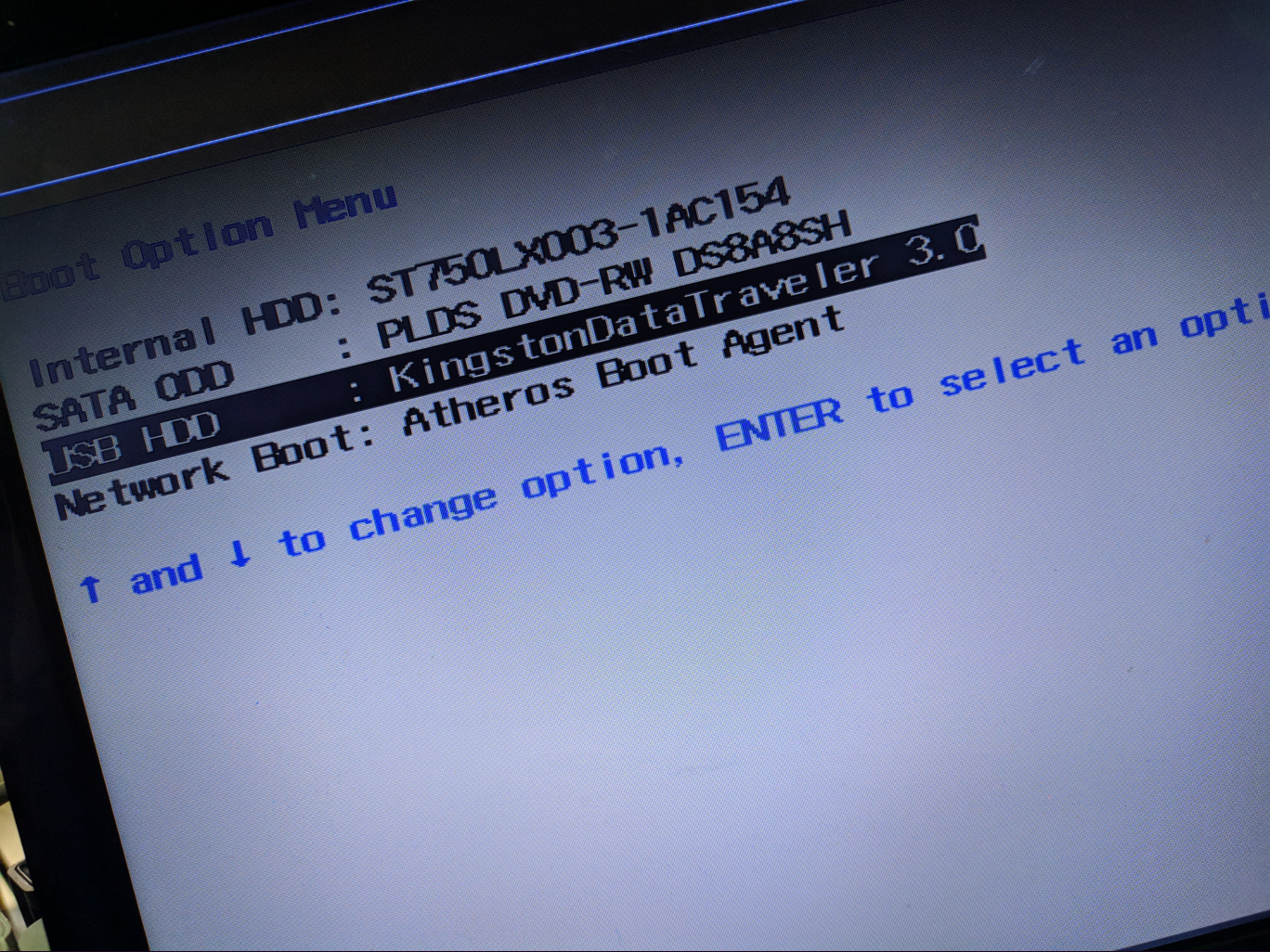
(吐槽下 Google 相机优化真的牛皮,用Readmi Note7+Google相机 拍出来不错 Mi5的普通相机就是渣渣。。。)
这里我们选择跳过密匙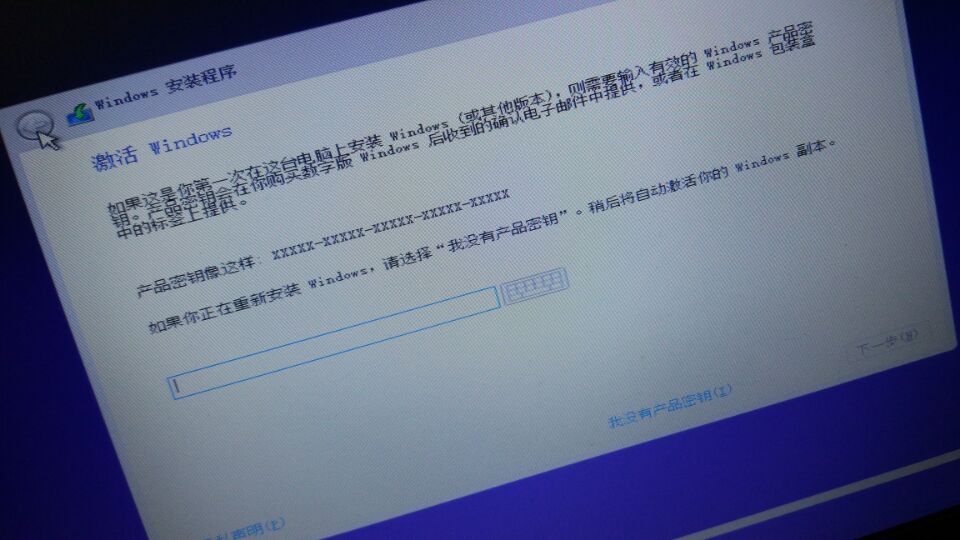
选择新建 我这里给C盘 200GB 所以 1024*200= 204800MB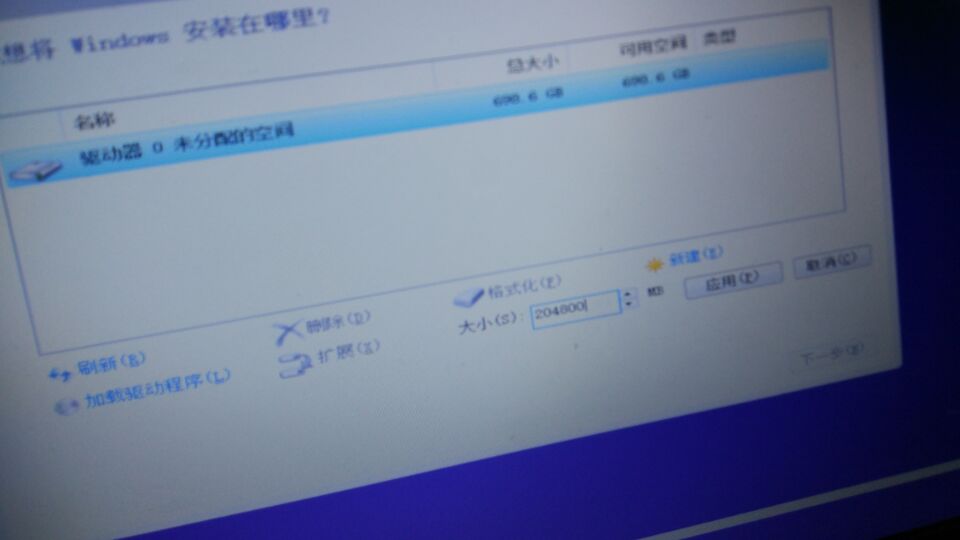
接下来点击下一步安装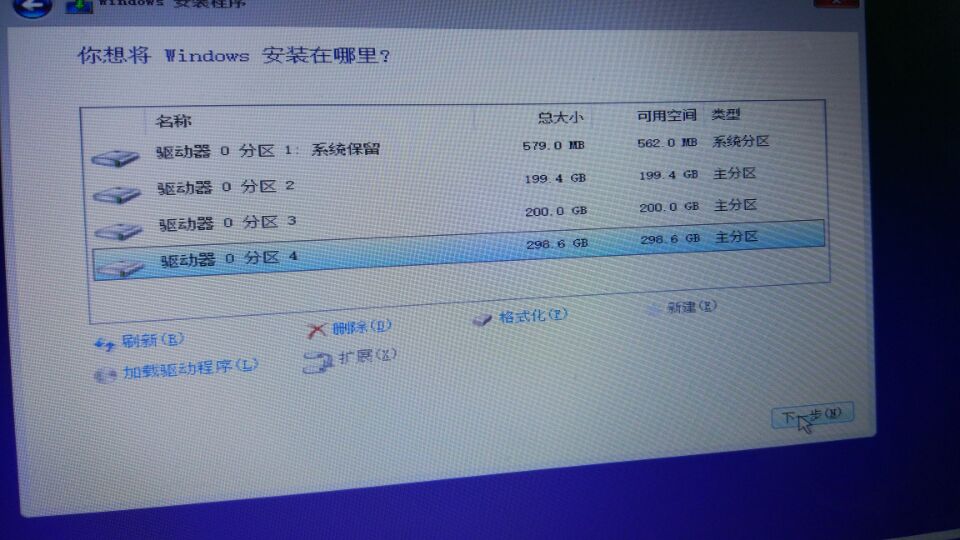
等待重启几次之后,安装提示设置好就ok了